서버 경고 알림
홈 화면 > 프로젝트 선택 > 경고 알림 > 이벤트 설정
서버, 프로세스, 로그 파일 / 윈도우 이벤트 등의 이벤트 정책을 생성, 수정, 삭제할 수 있습니다. 이벤트 타입을 선택해 서버 재시작 여부, 에이전트의 통신 장애 지속 시간, 자원 사용량 등에 따라 이벤트를 설정할 수 있습니다.
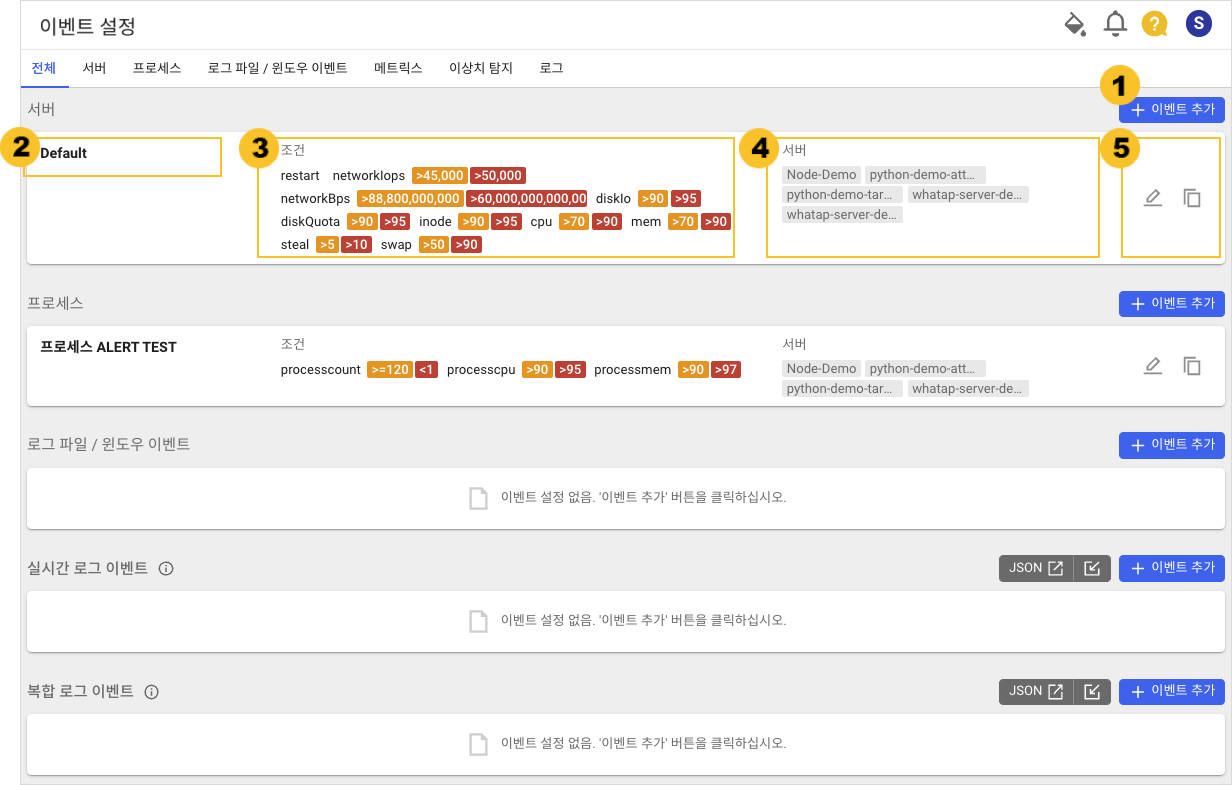
-
+ 이벤트 추가
해당 이벤트를 추가할 수 있습니다.
-
이름
해당 이벤트의 이름을 표시합니다
-
조건
해당 이벤트의 조건을 표시합니다.
-
서버
해당 이벤트가 설정된 서버를 표시합니다.
-
수정과 복사
-
버튼을 선택해 저장된 이벤트 설정을 수정할 수 있습니다.
-
버튼을 선택해 다른 인프라에 해당 이벤트를 복사할 수 있습니다.
-
필드(Field) 중심의 사용자 경험을 강화한 이벤트 설정 New 메뉴를 이용해 보세요.
-
수신자 태그 설정으로 원하는 사용자에게 알림을 보낼 수 있습니다.
-
사전 정의된 기본 템플릿을 통해서 빠르고 쉽게 원하는 경고 알림 이벤트를 설정할 수 있습니다.
-
시뮬레이션 기능을 통해 이벤트의 결과를 예측할 수 있습니다.
사이트맵 > 경고 알림 > 이벤트 설정
New 메뉴 경로에서 확인할 수 있습니다. 기본 이벤트 설정에 대한 자세한 내용은 다음 문서를 참조하세요.
서버 이벤트 추가
홈 화면 > 프로젝트 선택 > 경고 알림 > 이벤트 설정 > 서버 탭 > + 이벤트 추가 버튼 선택
특정 서버에 대한 전반적인 이벤트를 설정해 경고 알림을 받을 수 있습니다.
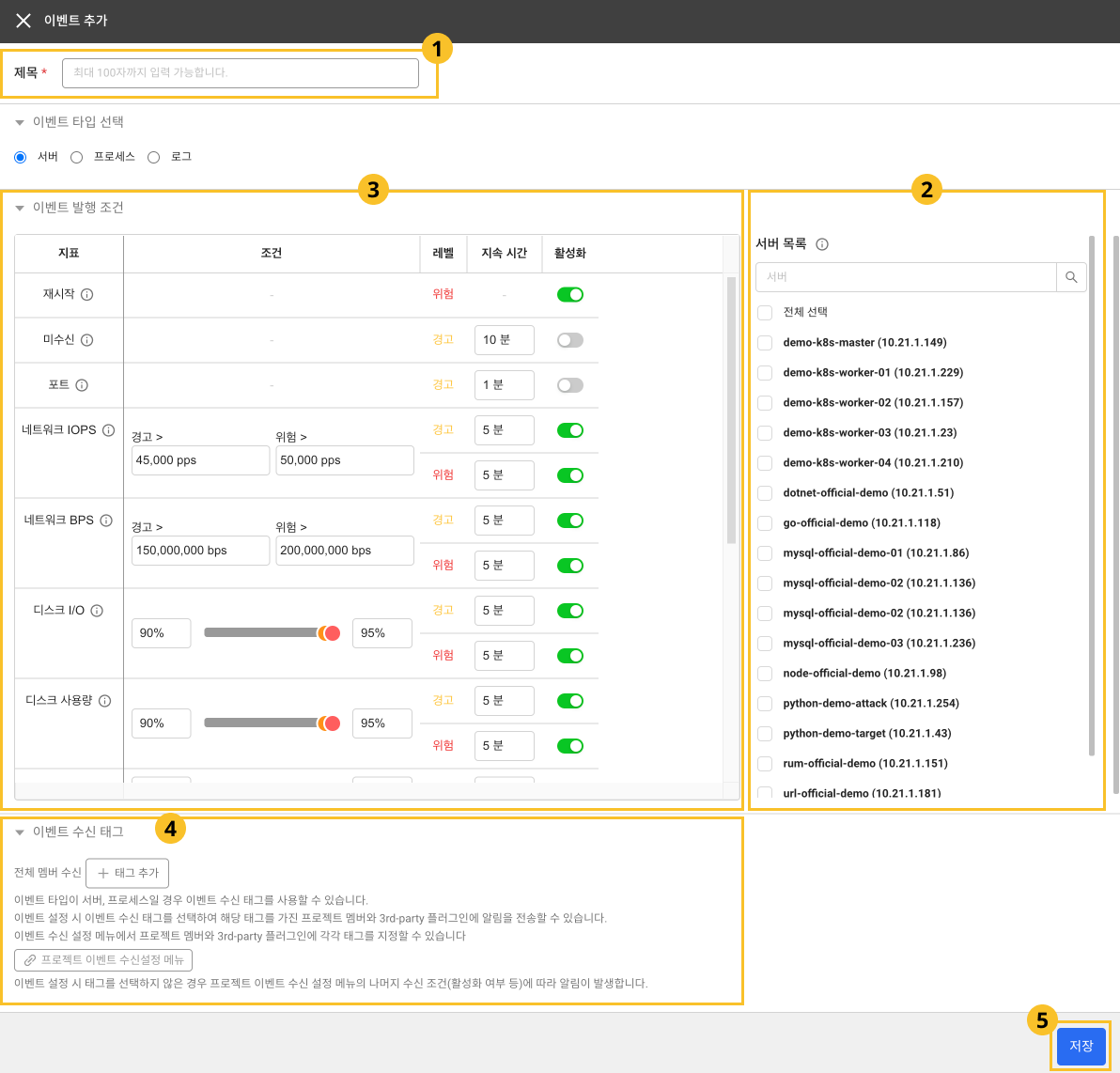
-
이벤트 추가 창이 뜨면
이벤트 제목을 입력하세요.
-
서버 목록을 확인하거나 검색창을 통해 모니터링을 원하는 서버를 선택하세요.
-
이벤트 발행 조건 탭에서 원하는 지표의 조건, 레벨, 지속 시간, 활성화 여부를 설정하세요.
-
레벨: 경고 혹은 위험 수준을 선택할 수 있습니다.
-
지속 시간: 설정한 지속 시간 이후 서버의 상태가 경고, 위험 수준으로 변경됩니다.
지표 안내는 다음을 참고하세요.
-
재시작: 서버 재시작 시 발생하는 이벤트입니다.
-
미수신: 에이전트로부터 지속 시간 동안 정상적인 데이터를 수신하지 못했을 경우 발생하는 통신 장애 이벤트입니다.
-
포트: 포트 접속 불가 이벤트입니다. 프로젝트 내 등록된 에이전트는 10120 포트를 통해 서로의 상태를 확인합니다. 지속 시간 동안 통신이 이루어지지 않을 경우 발생하는 이벤트입니다.
-
CPU, 메모리, 스왑: CPU, Memory, SWAP 메모리 등의 사용량에 대한 이벤트를 설정합니다.
-
steal: CPU Steal Time에 대한 이벤트를 설정합니다. 리눅스 계열 OS만 설정할 수 있습니다.
-
디스크 I/O, 디스크 사용량, inode: 디스크 사용량과 I/O 사용량 및 Inode 사용량을 기반으로 이벤트를 설정합니다.
-
네트워크 IOPS, 네트워크 BPS: 네트워크 사용량과 관련한 이벤트를 설정합니다. 트래픽 양과 초당 패킷을 기준으로 설정할 수 있습니다.
-
-
이벤트 수신 태그를 설정하세요.
-
이벤트 수신 태그를 선택하면 해당 태그를 가진 프로젝트 멤버와 3rd-party 플러그인에 알림을 전송할 수 있습니다. 이벤트 수신 태그를 선택하지 않으면 프로젝트 전체 멤버에게 경고 알림을 보냅니다.
-
+ 태그 추가를 클릭한 다음 태그 목록에서 경고 알림 수신 대상을 선택하세요. + 새 태그 생성을 선택해 태그를 추가할 수도 있습니다.
-
경고 알림 > 이벤트 수신 설정 메뉴에서 프로젝트 멤버와 3rd-party 플러그인에 태그를 설정할 수 있습니다. 이벤트 수신 설정 메뉴에 대한 자세한 내용은 다음 문서를 참조하세요.
-
-
이벤트 설정을 완료하면
저장 버튼을 선택하세요.
하나의 서버에 하나의 이벤트를 할당할 수 있습니다.
서버 이벤트 기본 설정
와탭 서버 모니터링 서비스는 에이전트 설치와 동시에 다음과 같은 기본 이벤트 설정을 제공합니다.

-
재시작: 활성화
-
네트워크 IOPS
- 경고: 45,000 pps / 지속 시간: 5분
- 위험: 50,000 pps / 지속 시간: 5분
-
네트워크 BPS
- 경고: 5000,000,000 bps / 지속 시간: 5분
- 위험: 7000,000,000 bps / 지속 시간: 5분
-
디스크 I/O
- 경고: 90% / 지속 시간: 5분
- 위험: 95% / 지속 시간: 5분
-
디스크 사용량
- 경고: 90% / 지속 시간: 5분
- 위험: 95% / 지속 시간: 5분
-
inode
- 경고: 90% / 지속 시간: 5분
- 위험: 95% / 지속 시간: 5분
-
CPU
- 경고: 70% / 지속 시간: 1분
- 위험: 90% / 지속 시간: 1분
-
메모리
- 경고: 70% / 지속 시간: 1분
- 위험: 90% / 지속 시간: 1분
-
steal
- 경고: 5% / 지속 시간: 1분
- 위험: 10% / 지속 시간: 1분
-
스왑
- 경고: 50% / 지속 시간: 1분
- 위험: 90% / 지속 시간: 1분
프로세스 이벤트 추가
홈 화면 > 프로젝트 선택 > 경고 알림 > 이벤트 설정 > 프로세스 탭 > + 이벤트 추가 버튼 선택
특정 프로세스에 대한 이벤트를 설정하여 경고 알림을 받을 수 있습니다. 주요 지표인 프로세스 수, 프로세스 CPU 사용량, 프로세스 메모리 사용량을 기준으로 조건을 지정하면 해당 프로세스가 예기치 않게 종료되거나 성능이 급격히 변동하는 경우 실시간으로 경고를 받을 수 있습니다.
경고 및 위험 수준, 그리고 설정한 임계치가 유지되는 지속 시간을 설정하여 이벤트의 심각성을 평가할 수 있습니다. 또한 이벤트 수신 태그를 활용해 특정 프로젝트 멤버에게 알림을 전송할 수 있습니다. 이를 통해 효율적으로 우선순위에 따른 조치를 취할 수 있습니다.
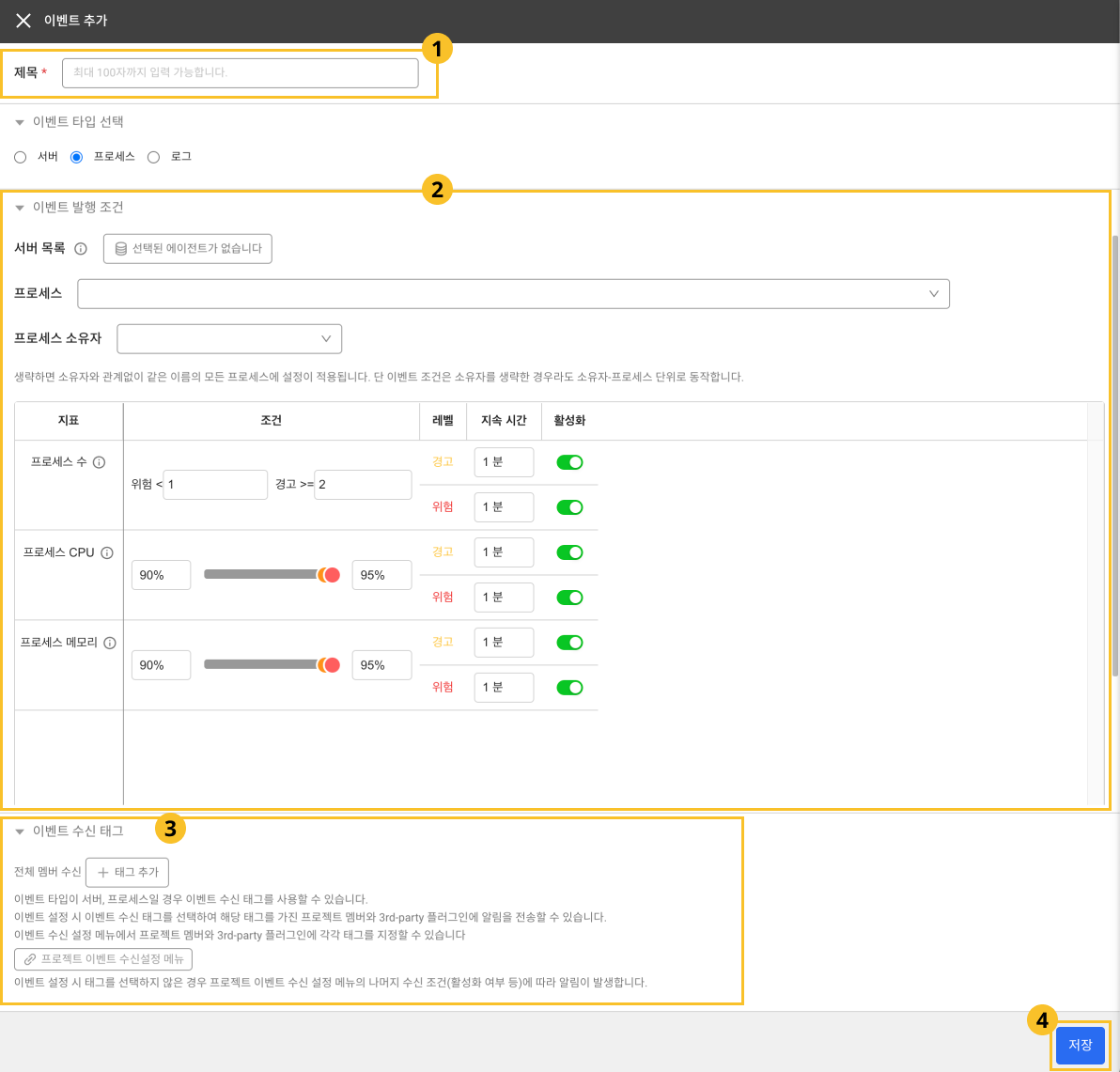
-
이벤트 추가 창이 뜨면
이벤트 제목을 입력하세요.
-
이벤트 발행 조건 탭에서 서버 목록의 선택된 에이전트가 없습니다 버튼을 클릭해 서버 목록 창에서 서버를 선택하세요.
노트프로젝트 기본 정책 옵션 토글
활성화 시 프로젝트가 관리하는 서버에 기본 알림 정책을 적용합니다.
-
프로세스 선택창에서 프로세스 혹은 프로세스 그룹을 선택하세요.
노트프로세스 그룹 추가 방법에 대한 자세한 내용은 다음 문서를 참조하세요.
-
프로세스 소유자를 선택하세요.
- 프로세스 소유자를 지정하지 않을 시 소유자와 관계없이 같은 이름의 모든 프로세스에 해당 설정이 적용됩니다.
- 이벤트 조건은 프로세스 소유자를 생략한 경우라도 소유자-프로세스 단위로 동작합니다.
-
원하는 지표의 레벨, 지속 시간, 활성화 여부를 설정하세요.
-
레벨: 경고 혹은 위험 수준을 선택할 수 있습니다.
-
지속 시간: 설정한 임곗값의 지속 시간 이후 서버의 상태가 경고, 위험 수준으로 변경됩니다.
지표 안내는 다음을 참고하세요.
- 프로세스 수: 동일한 이름의 프로세스의 개수에 대한 이벤트를 설정할 수 있습니다. 위험과 경고 조건의 개수를 지정하세요.
- 프로세스 CPU: CPU 사용량에 따라 이벤트를 설정할 수 있습니다.
- 프로세스 메모리: 메모리 사용량에 따라 이벤트를 설정할 수 있습니다.
-
-
이벤트 수신 태그를 설정하세요.
-
이벤트 수신 태그를 선택하면 해당 태그를 가진 프로젝트 멤버와 3rd-party 플러그인에 알림을 전송할 수 있습니다. 이벤트 수신 태그를 선택하지 않으면 프로젝트 전체 멤버에게 경고 알림을 보냅니다.
-
+ 태그 추가를 클릭한 다음 태그 목록에서 경고 알림 수신 대상을 선택하세요. + 새 태그 생성을 선택해 태그를 추가할 수도 있습니다.
-
경고 알림 > 이벤트 수신 설정 메뉴에서 프로젝트 멤버와 3rd-party 플러그인에 태그를 설정할 수 있습니다. 이벤트 수신 설정 메뉴에 대한 자세한 내용은 다음 문서를 참조하세요.
-
-
이벤트 설정을 마쳤으면
저장 버튼을 선택하세요.
- 프로세스 알림 조건을 잘못 설정한 경우 해당 알림을 비활성화하거나 알림 조건을 재설정하세요.
- 프로세스 및 프로세스 소유자를 잘못 지정한 경우 해당 알림을 비활성화해 진행 중인 알림을 해소한 후 알림 조건을 재설정하세요.
로그 파일 및 윈도우 이벤트 추가
홈 화면 > 프로젝트 선택 > 경고 알림 > 이벤트 설정 > 로그 파일 / 윈도우 이벤트 탭 > + 이벤트 추가 버튼 선택
특정 로그 파일과 윈도우 이벤트 설정을 관리할 수 있습니다.
로그 파일
로그 파일 이벤트를 추가하려면 다음을 참고해 이벤트 발생 조건을 지정하세요.
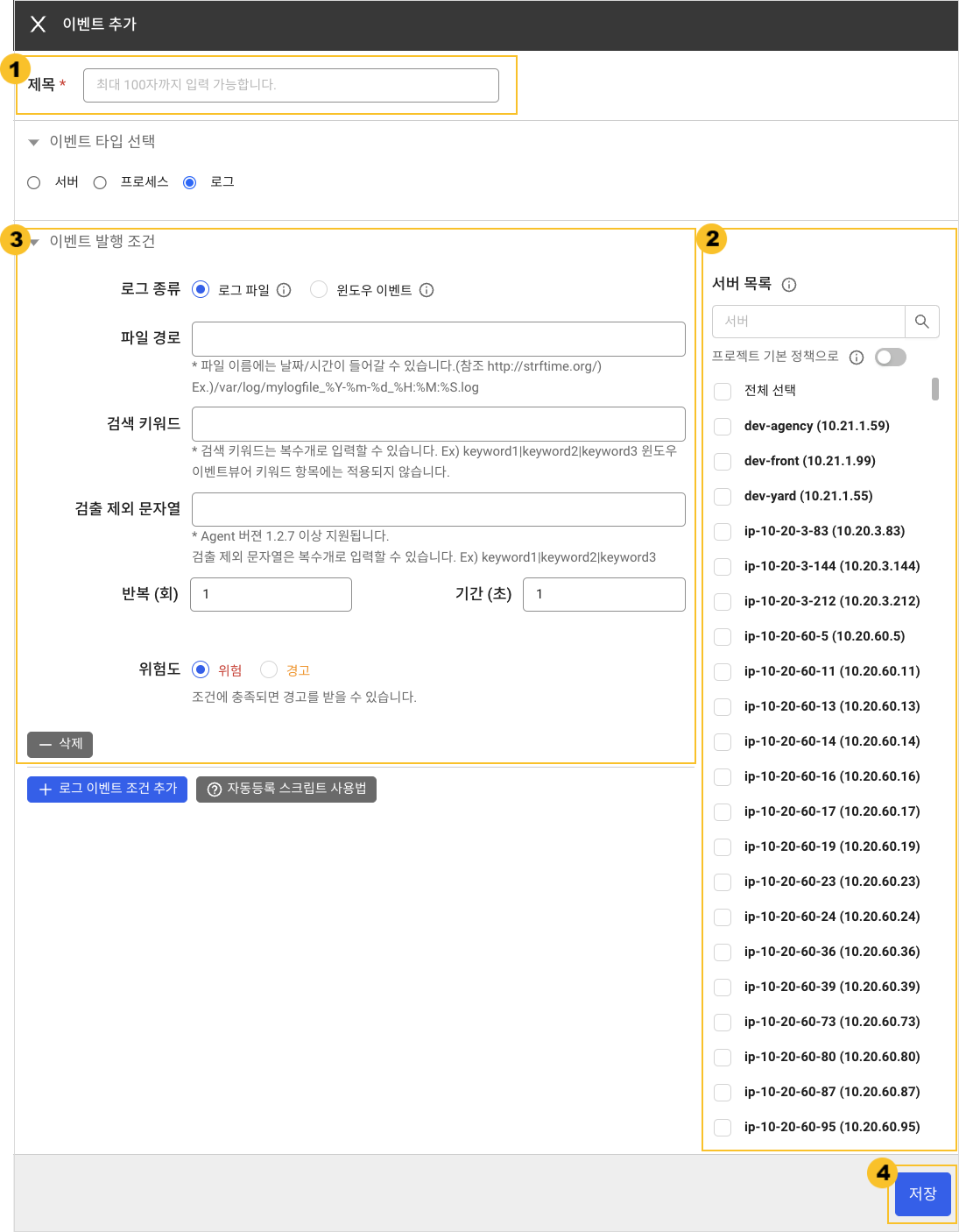
-
이벤트 추가 창이 뜨면
이벤트 제목을 입력하세요.
-
서버 목록을 확인하거나 검색창을 통해 모니터링을 원하는 서버를 선택하세요.
노트프로젝트 기본 정책 옵션 토글
활성화 시 프로젝트가 관리하는 서버에 기본 알림 정책을 적용합니다.
-
이벤트 발행 조건 탭에서 로그 종류를 로그 파일로 선택하세요.
-
예시를 참고해 파일 경로를 정규식대로 입력하세요.
예시, /var/log/mylogfile_%Y-%m-%d_%H:%M:%S.log
-
이벤트를 발생시킬 검색 키워드를 입력하세요. 복수 개 지정할 수 있습니다.
-
알림에서 제외할 검출 제외 문자열을 입력하세요. 복수 개 지정할 수 있습니다.
-
몇 초 동안 몇 회 지정한 키워드 검출 시 알림을 받을 지 반복 횟수와 기간을 입력하세요.
-
이벤트의 위험도를 선택하세요. 위험 혹은 경고 수준을 선택할 수 있습니다.
-
저장 버튼을 선택하세요.
윈도우 이벤트
윈도우 이벤트를 추가하려면 다음을 참고해 이벤트 발생 조건을 지정하세요. Windows 환경에서만 사용 가능합니다.
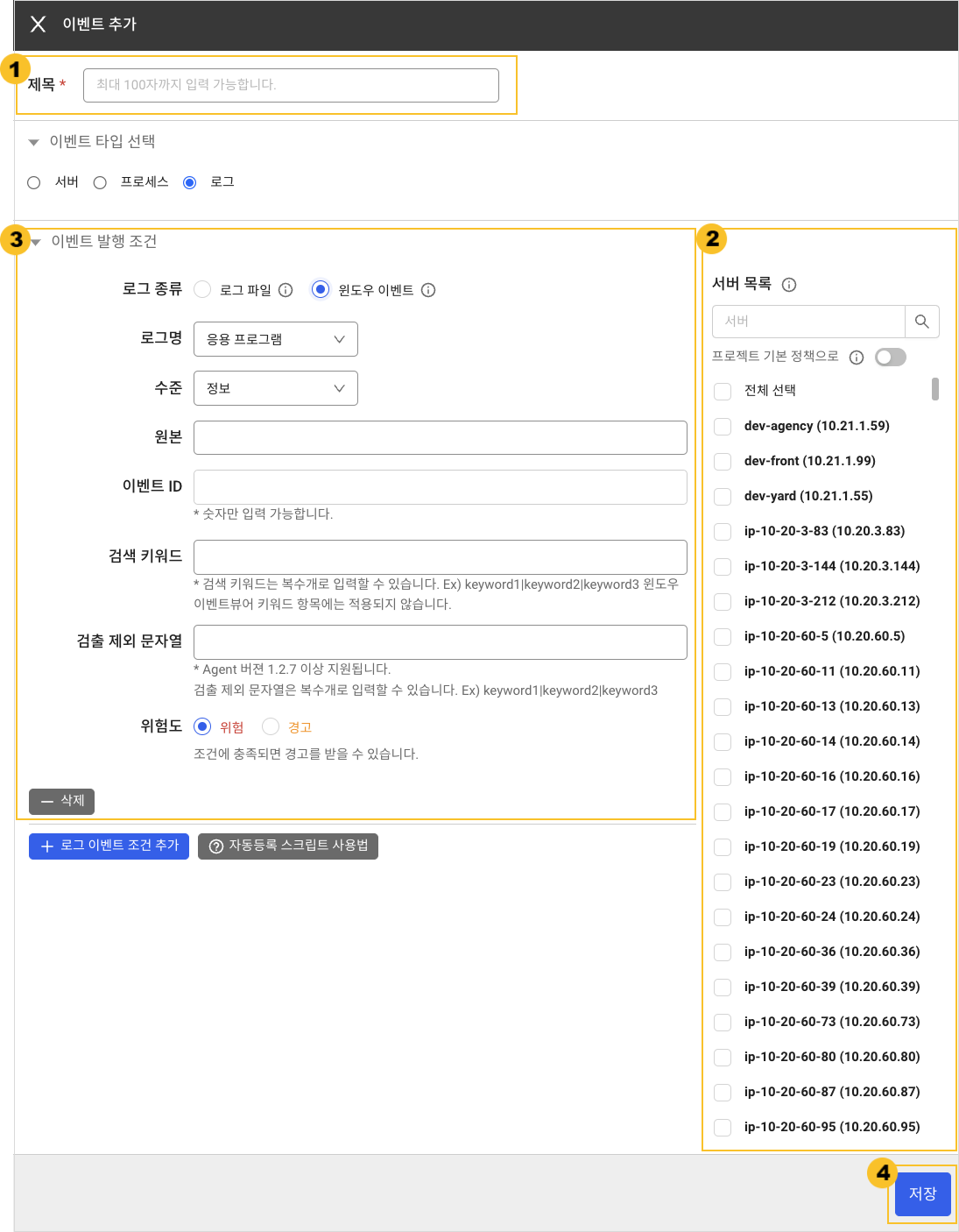
-
이벤트 추가 창이 뜨면
이벤트 제목을 입력하세요.
-
서버 목록을 확인하거나 검색창을 통해 모니터링을 원하는 서버를 선택하세요.
노트프로젝트 기본 정책 옵션 토글
활성화 시 프로젝트가 관리하는 서버에 기본 알림 정책을 적용합니다.
-
이벤트 발행 조건 탭에서 로그 종류를 윈도우 이벤트로 선택하세요.
-
다음 예시를 참고해 로그명을 선택하세요.
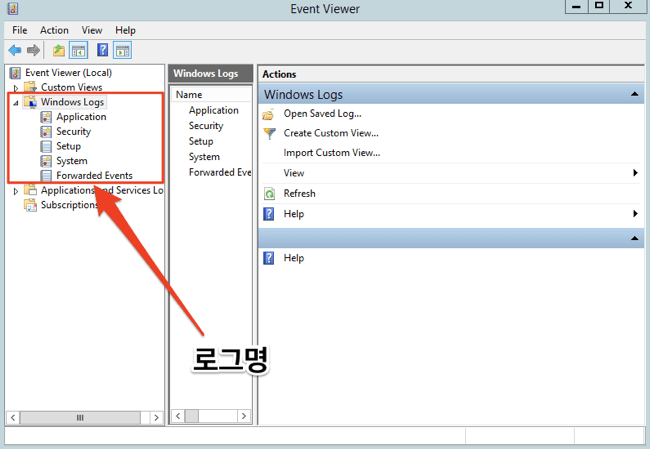
-
다음 예시를 참고해 수준, 원본(이벤트 소스), 이벤트 ID, 검색 키워드를 지정하세요. 검색 키워드는 복수 개 지정할 수 있습니다.
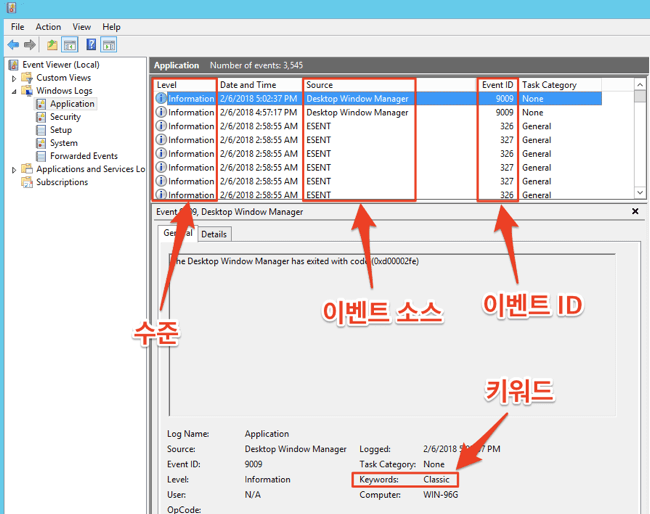
-
알림에서 제외할 검출 제외 문자열을 입력하세요. 복수 개 지정할 수 있습니다.
-
이벤트의 위험도를 선택하세요. 위험 혹은 경고 수준을 선택할 수 있습니다.
-
저장 버튼을 선택하세요.
로그 파일 처리량
로그 파일 처리량은 로그 라인 기준으로 다음과 같이 설정되어 있습니다. 로그 과다 발생 시 와탭 서버 모니터링 에이전트 CPU 과다 사용 방지를 위해서입니다. 초과량은 처리하지 않습니다.
- 버전 1.3.6 이하 : 약 2초당 60 라인을 처리합니다.
- 버전 1.3.7 이상 : 약 2초당 1000 라인을 처리합니다.
다음 옵션으로 2초당 초과량을 조절할 수 있습니다.
-
Linux
/usr/whatap/infra/conf/whatap.conf 파일에
log.skip.threshold=2초당 처리 가능 라인 수 -
Windows
C:\Program Files\WhatapInfra\whatap.conf 파일에
log.skip.threshold=2초당 처리 가능 라인 수
이벤트 수정
-
이벤트 목록 오른쪽의
수정 아이콘을 선택하세요.
-
이벤트 발행 조건 탭에서 원하는 지표 의 조건, 레벨, 지속 시간, 활성화 여부를 수정하세요.
-
이벤트 수정을 마쳤으면 저장 버튼을 선택하세요.
- 이벤트 수정 시 특정 지표에 대한 변경 사항이 있는 경우 해당 지표에 걸려있던 진행 중 알림은 Disabled 됩니다.
- 수정 후 조건에 맞는 데이터가 유입되면 새로운 알림이 발생합니다.
- 프로세스 알림의 제목, 프로세스, 프로세스 소유자 중 하나 이상의 값을 수정하는 경우 해당 조건에 걸린 모든 알림이 Disabled 됩니다.
이벤트 삭제
-
이벤트 목록 오른쪽의
수정 아이콘을 선택하세요.
-
수정 화면 상단 오른쪽의
삭제 아이콘을 선택하세요.
이벤트 복사
-
이벤트 목록 오른쪽의
복사 버튼을 선택하세요.
-
이벤트 설정 복사 창이 나타나면 원하는 프로젝트를 선택하거나 하단의 현재 프로젝트에 복사를 선택하세요.
-
이벤트 설정을 복사할 프로젝트를 지정했으면 복사 버튼을 선택하세요.
-
동일 프로젝트 내 이벤트 중복 복사 시 복사 횟수만큼 이벤트가 생성됩니다.
-
복사한 이벤트명은 접미사 (copy) 표기가 추가됩니다.
예, 기존 이벤트명 Default → 복사 이벤트명 Default(copy)